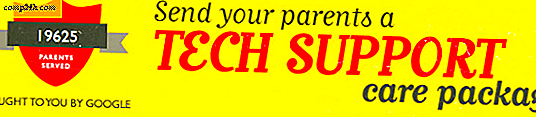Fotoğraf Paylaşımı Galeriniz Olarak Dropbox Nasıl Kullanılır

Çevrimiçi bir şey satmanız gerekiyorsa veya fotoğrafları ailenizle paylaşmanız gerekiyorsa –Dropbox basit ve göz kamaştırıcı bir çözüm sunuyor. Dropbox fotoğraf galerileri, tüm fotoğraf seçimlerimizi herhangi bir çözünürlükte gösterecek ve arayüz hem pratik hem de estetik olarak tatmin edici olacak. Daha önce bir kez Dropbox ve herkese açık linkleri kullanarak baktık, ancak bu sefer, flybox'taki Dropbox Fotoğraf Galerisi ile genel bağlantı yeteneğini birleştireceğiz.
Senaryo: Diyelim ki etrafa serdiğim ve bunu craigslist'te sattığım bir yedek lastik almak istiyorum. İleri gittim ve resimlerimi çektim ve bilgisayarımdan veya telefonumdan bilgisayarıma kopyaladım. Artık dosyaları sadece internete kopyaladım, böylece potansiyel alıcılar onları görebilir. Ancak sorun, Craigslist gibi sitelerde yalnızca satmaya çalıştığınız şeyden birkaç fotoğraf yüklemenizi sağlıyor. Yani Dropbox gelen bu güzel ücretsiz fotoğraf galerisi özelliği geliyor.
Önce : (bilgisayarımda)

Sonra : (web'de, Dropbox'ım aracılığıyla)

Nasıl yapılacağını öğrenmek ister misin? Başlamadan önce, not etmeniz gereken birkaç şey var:
- Kullanıcıların hesabınızda bir galeri göstermesi, onlara Dropbox'ınızın geri kalanına erişmesine izin vermez.
- Genel klasörünüzde olmasa bile, Galeri bağlantınız olan herkes onu görebilir.
- Bu fotoğrafları çevrimiçi galeriden kaldırarak silebilir veya farklı bir klasöre taşıyabilirsiniz.
- Bu nasıl zaten bilgisayarınızda Dropbox yüklü olduğunu varsayarak yazılmıştır.
Bir Dropbox Klasörünü yarı özel bir Çevrimiçi Fotoğraf Galerisi'ne dönüştürün
Aşama 1
Paylaşmak istediğiniz fotoğrafları Dropbox Galerileri ile Boş bir klasöre kopyalayın. Şimdi bu klasörü Dropbox \ Fotoğraflar dizinine kopyalayın.
Fotoğraflarınızı kendi klasörlerine ayırmak önemlidir, çünkü Dropbox'ın galerileri nasıl oluşturduğu budur. Tek tek dosyaları kullanarak bir Galeri oluşturamazsınız. Örneğimde Tire klasörünü, Dropbox \ Photos klasörüne kopyalayabilirim.

Adım 2
Taşınan veya yeni oluşturduğunuz klasörü Dropbox \ Folders \ 'ı seçin ve Dropbox> Public Gallery Link'i Kopyala'yı sağ tıklatın .
Not: Dropbox web sitesinde değil, hala Windows gezgindeyiz

Aşama 3
Artık tüm yapmanız gereken URL'yi web tarayıcınıza yapıştırmaktır ve çevrimiçi galeriyi görüntüleyebilirsiniz. 
Bitti!
Eğer her şey iyi görünüyorsa, şimdi yapılabilecek her şey bağlantıyı arkadaşlarınızla, ailenizle, iş arkadaşlarınızla, müşterilerinizle veya onu görmek istediğinizle paylaşır. Unutmayın, URL'yi verdiğiniz her kişiyi başkalarıyla paylaşabilirsiniz ve galeriye erişmek için gereken her şey web adresidir. Picasa, özellikle ücretsiz küçük fotoğraf ve video depolama özellikleriyle ortalama bir alternatif oluşturuyor, ancak Dropbox size 2 GB ücretsiz veriyor ve eğer yeterli sayıda kişiden söz ediyorsanız, bir kuruş ödemeden 11 GB'a kadar çıkabilirsiniz; Tüm yüksek kaliteli fotoğraflarınız için yeterli alan ve sonra bazıları. Maalesef, Dropbox galerileri henüz video göstermiyor ...